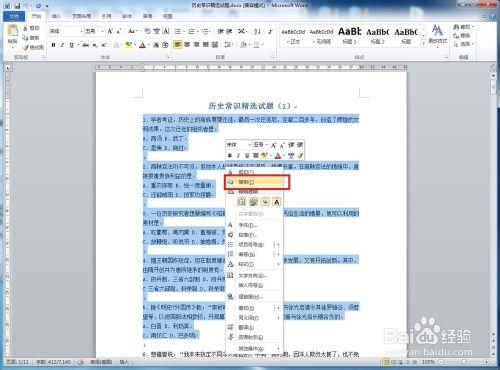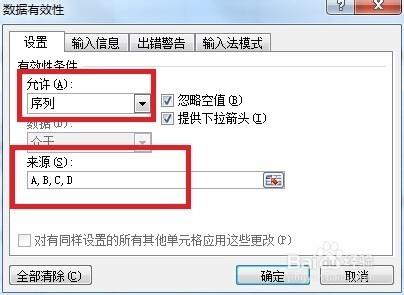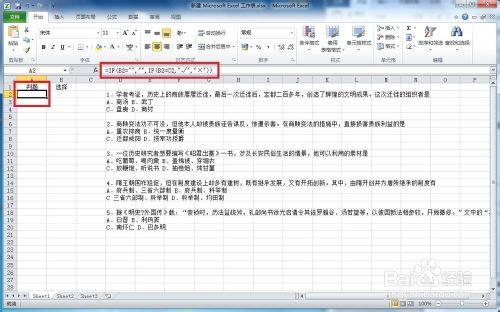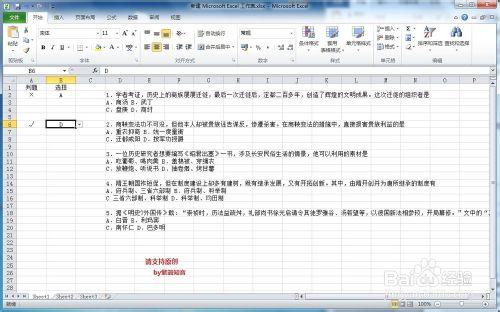同學們一到了期末複習,特別是文科生,就苦於各種選擇判斷題的記憶。有時候紙質版的資料做一次就沒用了,而且要耗費時間校對答案。有沒有更方便更綠色的做題方式呢?答案是肯定的。現在小編就來教你如何利用Excel表應對記憶性選擇判斷題!
工具/原料
Word文檔的題庫
Excel 2010
方法/步驟
在你的Word文檔題庫中將題目複製下來,(此處小編以在百度文庫下載的歷史題目作為例子)粘貼到Excel表中,注意前面留出三列,後面要用到。
在題號前輸入正確答案 , 並將其文字顏色調成跟背景色一致,已達到隱藏答案的目的。
點選在要進行選擇的單元格,選擇標籤欄的數據-數據有效性-數據有效性(v),在允許欄選擇序列,來源填寫A,B,C,D逗號是英文的逗號。
在上一步選擇的單元格,將鼠標移到單元格右下方出現黑色十字後下拖填充。
在自動判題欄輸入公式=IF(B2="","",IF(B2=C2,"√","×"))此公式含義為如果選擇處沒有選擇則顯示為空,若選擇與答案相同則顯示√,否則顯示×。
同樣,下拉填充,具體方法同步驟4。
現在你就可以進行題海戰術了,做完題目後只需要將選擇那一列的內容右鍵清除內容即可再次做題,其他地方切莫改動。如果你做好了題庫,分享給身邊的同學們,相信這是一件快樂的事情。